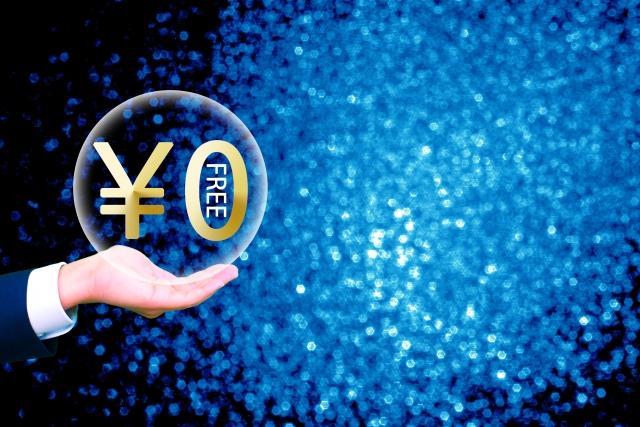
Windows上で多くの設定を変更してみたり、フリーソフトをインストールして試してみたりする、検証環境や実験的な学習環境では、すぐにOS環境がダーティになってしまい、時には再インストールが必要になるケースさえあります。そこで、使い捨てが前提のアルティメット環境があれば重宝するのではないでしょうか。
Microsoftの”Evaluation Center”では「Windows 評価版ソフトウェア」がダウンロードでき、無償でWindows 11 Enterpriseを使うことができます。その有効期間は90日ですが、期間を延長して最大、270日間使用を継続することが可能です。その方法を解説します。
Windowsを無償で使用する二つの方法とは
Windows 11を無償で利用する方法はいくつかあります。ここでは二つの方法と、それぞれの主な制約事項を挙げてみます。
- Evaluation Center 評価版ソフトウェアを使用する
Windows 11 Enterpriseのフル機能が期間限定で利用できる。 - 通常版のWindwosをインストールし、プロダクト・キーなしで使用する
利用期間に制約はない。デスクトップ画面右下に「Windowsのライセンス認証を行ってください」という透かしが表示される。「個人用設定」の変更が行えない。
本稿では1の方法について紹介します。
Evaluation CenterのWin11 Enterprise使用上の注意とは
Windows 11 Enterpriseの評価版をダウンロードして利用する場合、以下の制約や注意点があります。
- Windows Updateに関しては、評価版でも一部の更新プログラムは受け取れますが、すべての更新プログラムを受け取ることはできません。
- 評価版であっても評価版ライセンスの認証処理は必要となりますので、インターネット接続可能な環境でライセンス認証を行うようにします。※インターネットへ接続できればライセンス認証は自動で行われます。
- 評価版製品をオフライン環境へ導入した場合、有効期限が 90 日などのものであっても 10 日程度の利用期限となり、また、1 時間ごとにシャットダウンが行われる動作となります。
以上の制約や注意点に留意して、Windows 11 Enterpriseの評価版をご利用ください。
Win11 Enterpriseをダウンロードするには
Microsoftの”Evaluation Center”のページに移動します。
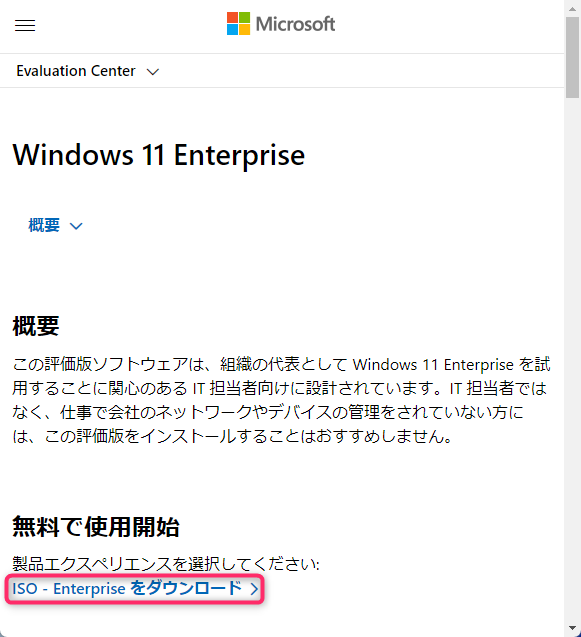
上図の「ISO-Enterpriseをダウンロード」のリンクをクリックします。
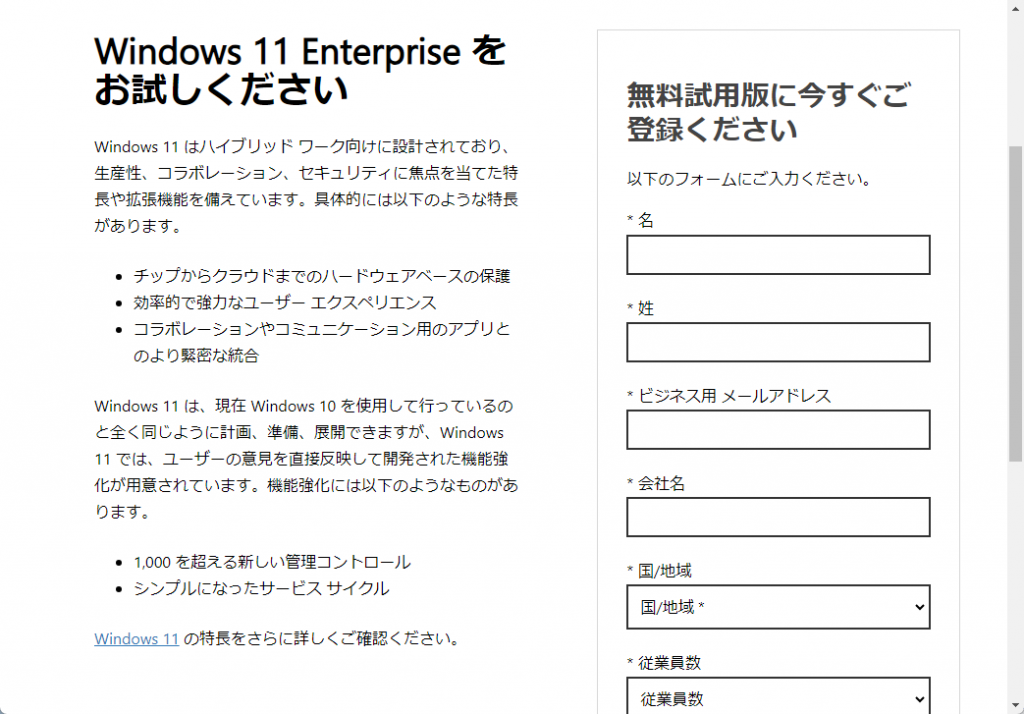
上の画面で、必要事項を入力して[今すぐダウンロード]をクリックします。
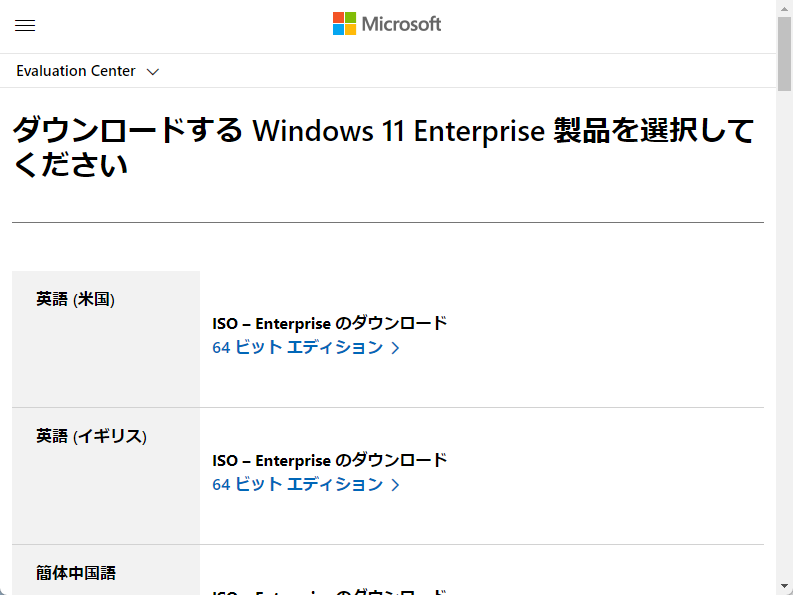
上記画面を下にスクロールし、「日本語」のカテゴリから[64 ビット エディション >]をクリックすると、ダウンロードが始まるでしょう。
ダウンロードしたISOイメージファイルのサイズは約6.2GBでした。
Win11 Enterpriseをインストールするには
ダウンロードしたISOイメージファイルを、Rufus等でインストール用USBに書き込んでインストールすれば、Windows 11 Enterpriseの最新版を評価できます。
RufusでUSB3.0のメモリスティックに書き込むのに要した時間は、私の環境では約11分50秒ほどでした。
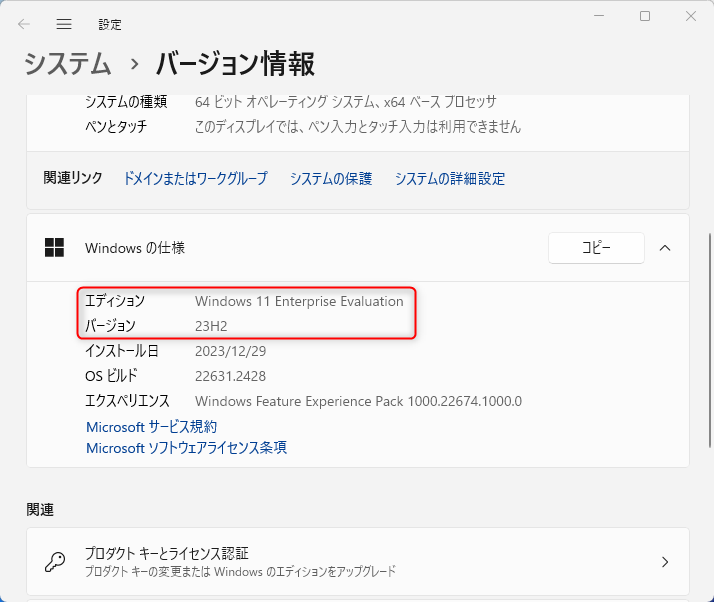
上は実際にインストールを行い、バージョン情報を表示した画面です。
評価期間を延長する方法とは
評価期間は90日です。ただし、ある「おまじない」によって、2回まで、それぞれ90日の評価期間延長を行うことができます。つまり、最初の90日+延長90日×2回=最大270日間、評価版のWindows 11 Enterpriseを使い続けることができます。
まず、評価期間の期限と、延長があと何回残っているかをチェックします。コマンドプロンプトから以下のようにコマンドを実行します。
slmgr -dlv
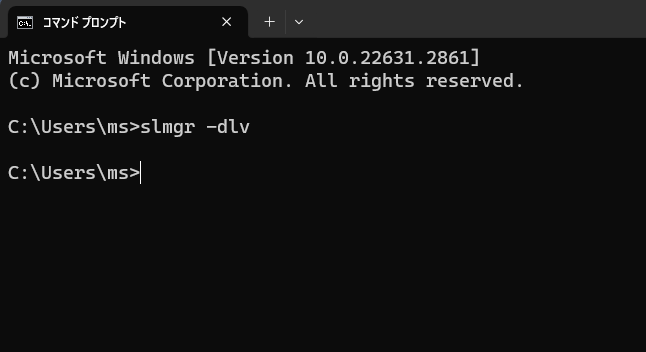
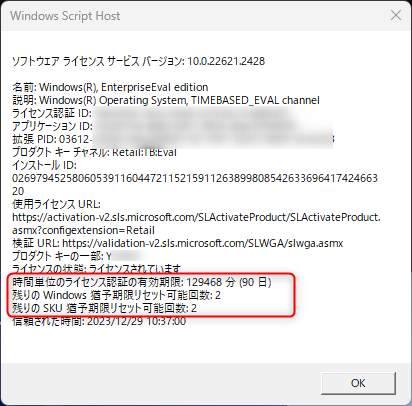
上のウインドウが表示され、使用期限までの残り日数と猶予期限リセット回数(延長の残り回数)が表示されます。
図では有効期限が残り90日、期限を延長できる回数は残り2回となっていることがわかります。
評価期間の延長期間は90日です。2回延長できるので、最大270日間使用し続けることができます。ただし、残りの有効期限が残っている状態で延長してしまうと、その時点から90日間の有効期限に設定されるので要注意です。つまり、有効期限が切れるぎりぎりで行うと、多くの日数を使って評価できるため、お得です。
その方法は、コマンドプロンプトを管理者から実行し、次のように入力します。
slmgr -rearm
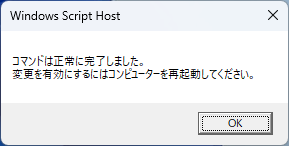
上のメッセージが表示されれば、評価版使用期限の延長は成功です。
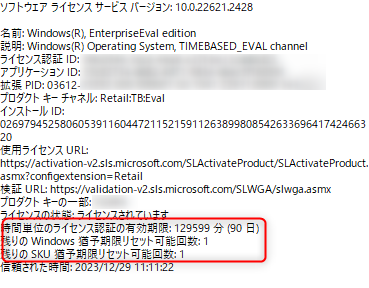
再度、猶予期限リセット回数を確認すると、あと1回に変更されていることがわかります。
